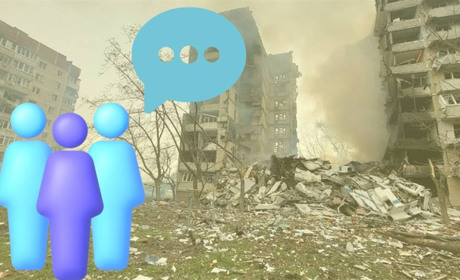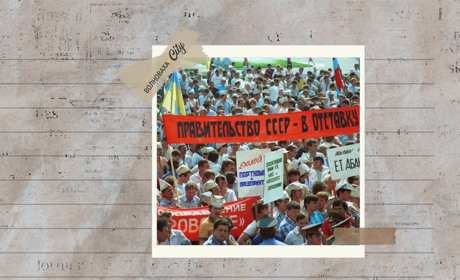29 листопада 2022 23:36
Ноутбуки - це зручні пристрої, які дозволяють використовувати їх годинами, не покладаючись на зарядний пристрій. Але хіба вас не дратує, коли у вашому ноутбуці закінчується заряд швидше, ніж зазначено в технічних характеристиках? Ноутбук, який повинен пропрацювати 4 години, раптово розрядиться протягом 2?
Що ж, для цього є багато причин, і одна з них може бути пов'язана з несправним обладнанням. Але якщо ваше обладнання в порядку, то повинні бути інші причини, за якими це відбувається. У цій статті будуть розглянуті причини, за якими час автономної роботи у вас коротше, ніж зазвичай, а також дані деякі пропозиції щодо збільшення часу автономної роботи Windows 10.
Поради щодо збільшення часу автономної роботи ноутбука
Тепер, коли ми знаємо, наскільки важливо продовжити час автономної роботи ноутбука, важливо знати, як це зробити. Нижче наведено докладний список з покрокові інструкції, які розкажуть вам про кращі методи. Де допоможуть збільшити час автономної роботи вашого ноутбука.
Якщо вже стара батарея
Можливо ваша батарея вже дуже стара, тому вона може працювати всього 60 хвилин. Її вже ніяк не врятувати, тільки замінити. Нова батарея зможе тримати заряд більше 5 годин. Навіть якщо у вас немає знань в підборі АКБ, не біда! За вас це зробить спеціалізований каталог. Вам потрібно знати свою модель ноутбука, щоб вибрати батарею. Вибираєте бренд і модель ноутбука, через пару секунд вам покаже сумісний акумулятор до ноутбука.
Увімкніть режим економії заряду батареї
Одна з причин, по якій батарея вашого ноутбука не може працювати дуже довго, пов'язана з її настройками. Якщо ви хочете оптимізувати час автономної роботи ноутбука, настійно рекомендується включити на ноутбуці «Режим економії заряду батареї».
Ось кроки, щоб включити режим економії заряду батареї:
- Натисніть вікна або кнопки запуску і введіть «Налаштування».
- Клацніть «Система» і перейдіть до «Батарея» в лівій частині екрана.
- Прокрутіть вниз і знайдіть «Автоматично включати економію заряду, якщо рівень заряду батареї нижче:»
- Ви також можете встановити заряд акумулятора при включенні режиму енергозбереження. Не соромтеся встановлювати будь-яке значення, яку хочете. Якщо ви хочете збільшити час автономної роботи за рахунок продуктивності, встановіть значення вище 80%.
- Увімкніть «Знижувати яскравість екрану при енергозбереженні», якщо ви хочете ще більше продовжити термін служби батареї.
- Ви навіть можете самостійно налаштувати параметри сну і відображення в цьому вікні.
- У вас можуть виникнути проблеми з продуктивністю і зниження яскравості, коли батарея вашого ноутбука впаде до певного рівня, але це безперечно призведе до значних змін в збільшенні часу автономної роботи на деякий час.
Тримайте заряд акумулятора від 20% до 80%
Цей метод час від часу активно обговорюється людьми, відомими, як правило, від 20 до 80. Цей метод стверджує, що ви збільшите термін служби батареї, якщо зарядите батарею вище 20% і нижче 80%.
Причина цього в тому, що перезарядка або недозарядке можуть викликати значне навантаження на акумулятор, що значно скоротить термін їх служби. Утримуючи акумулятор зарядженим від 20% до 80%, ви зменшуєте це навантаження, що дозволяє продовжити термін служби акумулятора в довгостроковій перспективі.
Це дуже виснажливий метод, оскільки вам доведеться відстежувати це вручну самостійно. На щастя, ви можете покластися на сторонні додатки і програми, які допомагають повідомляти вас про відсоток заряду батареї.

Час від часу калібруйте батарею
Говорячи про підтримку заряду акумулятора на рівні від 20% до 80%, настійно рекомендується калібрувати акумулятор кожні 2-3 місяці. Калібрування не обов'язково збільшує термін служби батареї, але вона допоможе вашому ноутбуку правильно виміряти заряд батареї, запобігаючи випадкові розряди або перезарядку.
З урахуванням сказаного, відкалібрувати батарею легко, і ось загальна суть того, як це зробити:
- Заряджайте акумулятор до повного заряду. Залиште його зарядженим на кілька годин, поки акумулятор не охолоне.
- Вимкніть настройки режиму сну на вашому ноутбуці. Налаштуйте свій ноутбук на автоматичне відключення від 5% до 15% потужності.
- Зачекайте, поки батарея не розрядиться, поки вона не відключиться автоматично.
- Зарядіть свій ноутбук і увімкніть його.
- Дочекайтеся повної зарядки акумулятора, і ви виконали правильну калібрування.
- Періодичне калібрування акумулятора аналогічна щорічну перевірку стану здоров'я. Вам буде легше дізнатися, що з вашим здоров'ям щось не так щоб ви могли легко підготуватися до того, як ситуація погіршиться.
Те ж саме можна сказати і про вашому ноутбуці, оскільки він матиме більш точне зчитування заряду батареї, що дозволить йому більш точно оцінити час автономної роботи.
Вимкніть непотрібні додатки, які працюють у фоновому режимі
Windows 10 має масу зручних функцій і додатків, які дуже корисні й зручні для користувачів. І щоб вони могли надавати своїм користувачам якісні послуги, більшість додатків Windows 10 працюють у фоновому режимі.
Насправді це не проблема, так як ці програми дуже корисні, але, на жаль, вони вносять свій внесок в загальний заряд акумулятора. Програми, що працюють у фоновому режимі, споживають електроенергію, і якщо багато хто з них працюють одночасно, вони можуть споживати багато заряду акумулятора.
Ми рекомендуємо відключити додатки від роботи у фоновому режимі, щоб вирішити цю проблему. Ви можете зробити це:
- За допомогою кнопок Windows і набираючи «Налаштування»
- Натисніть "Конфіденційність" і перейдіть в лівій частині вікон, поки не знайдете «Фонові додатки».
- Натисніть «Фонові додатки», і вам буде представлений список програм, що працюють у фоновому режимі.
- Просто вимкніть ці програми, щоб вони не працювали в фоновому режимі.
- Також є ярлик для відключення всіх фонових додатків, якщо ви вважаєте їх непотрібними.
- У розділі «Фонові додатки» знайдіть параметр «Дозволити програмам працювати у фоновому режимі».
- Вимкніть це, і все фонові додатки повинні бути відключені.
- Якщо ви це зробите, вам не доведеться турбуватися про відключення важливих додатків. Ви як і раніше можете використовувати програми і додатки в звичайному режимі, і всі це відключає їх роботу у фоновому режимі після їх закриття.
Відключити додатки, які споживають енергію
Крім додатків, які працюють у фоновому режимі, в даний час ви можете запускати додатки. Вони значно розряджають акумулятор вашого ноутбука. Ці додатки впливають не тільки на батарею, але і на продуктивність вашого ноутбука.
Це можна легко вирішити, відключивши самі ці додатки, але як дізнатися, які програми сильно впливають на час автономної роботи, а які?
Що ж, ви можете зробити це, перейшовши в налаштування і подивитися, які програми розряджають вашу батарею. Ось кроки:
- Натисніть кнопки Windows і введіть «Налаштування».
- У вікні натисніть «Система».
- Знайдіть «Батарея» в лівій частині вікна і клацніть по ньому.
- Натисніть «Подивитися, які програми впливають на час автономної роботи».
- Повинно з'явитися нове вікно, в якому показано, що додатки займають найбільше ресурсів, а також вказується, скільки енергії вони використовують.
- Ви також можете натиснути на додаток і знизити його активність, якщо вважаєте, що воно розряджає занадто багато батареї.
- Увімкніть перемикач «Зменшіть обсяг роботи, яку програма може виконувати у фоновому режимі», якщо ви хочете значно збільшити час автономної роботи.
Використовуйте програму Smarter Battery
Якщо вам утомливо підтримувати рівень заряду батареї від 20% до 80% і ви не знаєте, коли точно відкалібрувати батарею, ви можете використовувати такий додаток, як Smarter Battery.
Smarter Battery - це програма для моніторингу заряду батареї, яка дає вам цінні дані про батарею вашого комп'ютера, наприклад, про її поточному заряді, а також надає інформацію про різних додатках і програмах. Вони потенційно можуть впливати на термін служби батареї.
Додаток також допомагає відслідковувати цикли зарядки і розрядки, щоб ви знали, коли потрібно виконати повну калібрування акумулятора. Він також має безліч інших функцій, які, по суті, контролюють стан вашої батареї, тому ви зможете продовжити термін її служби протягом дуже довгого часу.
Зменшіть яскравість екрану
Це може здатися неочевидним, як у випадку з додатками і фоновими програмами, але яскравість налаштувань екрану є величезним фактором, що обмежує час автономної роботи вашого ноутбука. Це тому, що ваш дисплей - це ненажерливий монстр, який багато їсть з вашої батареї. І чим яскравіше ваш екран, тим більшу потужність він розраховує.
Якщо ви хочете значно поліпшити загальний час автономної роботи, ми настійно рекомендуємо знизити яскравість екрану до прийнятного рівня. Є багато способів зробити це, і регулювання яскравості екрану зазвичай є функцією, яку ви можете виконувати за допомогою клавіатури.
Однак це варіюється від ноутбука до ноутбука і від бренду до бренду, тому ми збираємося зробити це універсальним способом:
- Натисніть кнопки Windows і введіть «Налаштування», і з'явиться нове вікно.
- Натисніть «Система», потім натисніть «Показати».
- Праворуч ви побачите можливість змінити настройки яскравості. Просто налаштуйте його так, щоб він не був таким яскравим, але не таким тьмяним, щоб ви нічого не бачили.